
Це програмне забезпечення буде виправляти поширені помилки комп'ютера, захищати вас від втрати файлів, шкідливого програмного забезпечення, відмови обладнання та оптимізувати ваш ПК для досягнення максимальної продуктивності. Вирішіть проблеми з ПК та видаліть віруси зараз за 3 простих кроки:
- Завантажте інструмент відновлення ПК Restoro що поставляється із запатентованими технологіями (патент доступний тут).
- Клацніть Почніть сканування знайти проблеми з Windows, які можуть спричинити проблеми з ПК.
- Клацніть Відремонтувати все щоб виправити проблеми, що впливають на безпеку та продуктивність вашого комп’ютера
- Restoro завантажив 0 читачів цього місяця.
Багато користувачів надають перевагу функції потокового передавання медіапрограми Windows перед рішеннями для потокових передач сторонніх розробників. Це очевидний вибір, якщо ви скоріше довіряєте вбудованим функціям Windows. Однак, схоже, що Потік медіа не працює для деяких користувачів у Windows 10.
Імовірно, деякі з них зіткнулись із сірою функцією і не змогли її запустити. Для того, щоб вирішити цю проблему, ми підготували кілька рішень, які повинні вам суттєво допомогти. Обов’язково ознайомтеся з ними нижче.
Що робити, якщо медіапотік не працює в Windows 10
- Увімкнути автоматичне відтворення
- Увімкніть індексацію пошуку
- Змінити місцеву групову політику
- Перевірте відповідні послуги
- Замініть папку кешу Media Player
Рішення 1 - Увімкніть автоматичне відтворення
Перш за все, для того, щоб транслювати або транслювати будь-який мультимедійний файл за допомогою медіапрогравача Windows, вам потрібно ввімкнути автоматичне відтворення. Ця процедура проста, і ви зможете змусити її працювати в найкоротші терміни. Виконайте вказівки нижче, щоб увімкнути автоматичне потокове передавання у програвачі Windows Media:
Виконайте вказівки нижче, щоб увімкнути автоматичне потокове передавання у програвачі Windows Media:
- відчинено Медіапрогравач Windows.
- Клацніть на Потік спадне меню біля рядка меню.
- У спадному меню виберіть Автоматично дозволити пристроям відтворювати мої медіафайли.
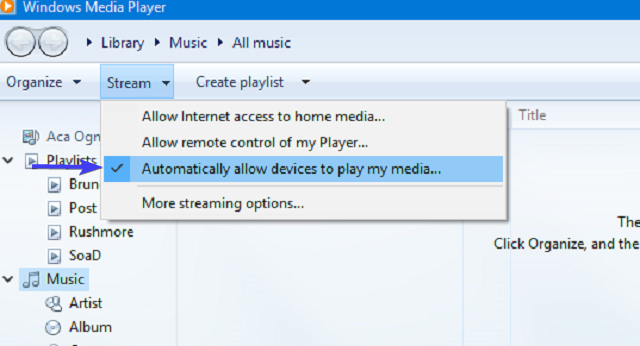
- Перезапустіть програвач Windows Media і повторіть спробу.
Рішення 2 - Увімкніть індексування пошуку
Кілька обізнаних користувачів нагадали, що Media Streaming підключений до Індексація пошуку Windows і, отже, може на нього впливати. Якщо з якоїсь причини ви вимкнули індексацію пошуку Windows, радимо повторно ввімкнути її. Сподіваємось, це дозволить вирішити проблеми з потоковою передачею медіа.
Якщо ви не впевнені, як увімкнути індексування пошуку, виконайте наведені нижче дії.
- На панелі пошуку введіть контроль, і відкрити Панель управління.
- Вибирайте Програми та функції.
- Клацніть Увімкніть або вимкніть функції Windows з лівої панелі.
- Поставте прапорець біля пункту a “Індексація пошуку Windows” щоб увімкнути його.
- Перезавантажте ПК, щоб застосувати зміни.
Рішення 3 - Зміна місцевої групової політики
Місцева групова політика існує для конфігурації та управління різними дозволами в системі. Зараз є деякі налаштування захисного дозволу з основною метою запобігти несанкціонованому потоковому передаванню.
Отже, ви, мабуть, хочете, щоб це налаштування було вимкнено, щоб виправити помилку медіапотоку. Для цього вам знадобиться адміністративний дозвіл на вашому ПК.
Дотримуйтесь інструкцій нижче, щоб вимкнути цей параметр у Редакторі локальної групової політики:
- На панелі пошуку Windows введіть gpedit.msc, і відкрити Редактор локальної групової політики.
- Дотримуйтесь цього шляху:
- Конфігурація комп'ютера> Адміністративні шаблони> Компоненти Windows> Медіапрогравач Windows
- Клацніть правою кнопкою миші Запобігання спільному користуванню засобами масової інформації і вибрати Редагувати.
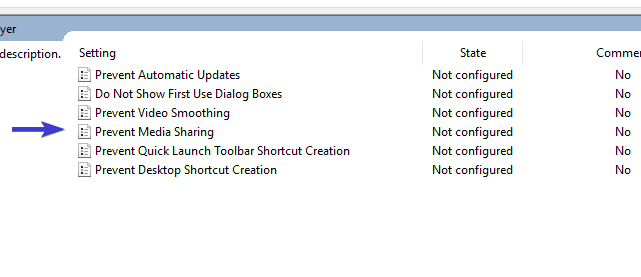
- Натисніть на Інваліди і підтвердити зміни.
- Перезавантажте ПК і спробуйте знову ввімкнути потокове передавання медіа.
Запустіть сканування системи, щоб виявити потенційні помилки

Завантажте Restoro
Інструмент для ремонту ПК

Клацніть Почніть сканування знайти проблеми з Windows.

Клацніть Відремонтувати все виправити проблеми із запатентованими технологіями.
Запустіть сканування ПК за допомогою інструменту відновлення, щоб знайти помилки, що спричиняють проблеми із безпекою та сповільнення. Після завершення сканування процес відновлення замінить пошкоджені файли новими файлами та компонентами Windows.
ЧИТАЙТЕ ТАКОЖ: Виправлено: 360-градусні відео YouTube не працюють
Рішення 4 - Перевірте відповідні послуги
Як і будь-який інший компонент Windows, Media Sharing має більше ніж декілька супутніх служб, які керують усім. Тепер, за замовчуванням, коли ви ввімкнули медіапотік, вони повинні змінити статус на Активний. Однак, схоже, що деякі з них без видимих причин є назавжди інвалідами.
Отже, цей випадок заважатиме потоковому передаванню медіа розпочатися. На щастя, ви можете запустити їх вручну за кілька простих кроків. Просто дотримуйтесь інструкцій нижче та переконайтеся, що відповідні служби працюють:
- На панелі пошуку Windows введіть services.msc, і відкрити Послуги.
- Перейдіть до Служба хосту UPnP, клацніть правою кнопкою миші та відкрийте Властивості.
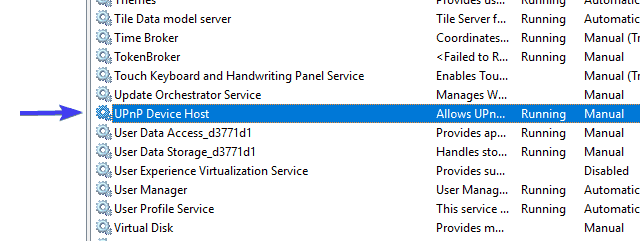
- Встановіть для типу запуску значення Автоматично, натисніть Зупинити, а потім Почати, щоб перезапустити цю послугу. Потім натисніть OK.
- Тепер перейдіть до Служба обміну мережею Windows Media Player і повторіть ту ж процедуру.
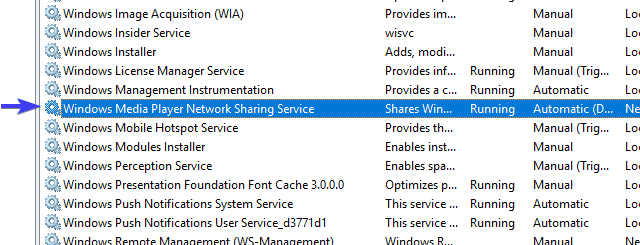
- Закрийте Служби та шукайте змін.
Рішення 5 - Замініть папку кешу Media Player
Нарешті, якщо жоден з попередніх кроків не забезпечив бажаних результатів, ми все одно маємо одне життєздатне рішення, яке слід розглянути. А саме, Windows Media Player зберігає дані кешу та конфігурації в каталозі AppData. Ці файли можуть бути пошкоджені або неповні та, таким чином, спровокувати багато проблем із програвачем медіапрогравачів Windows або, у цьому особливому випадку, потоковою передачею медіапрогравачів через медіаплеєр.
Ви можете або видалити цю папку, або її вміст, але ми радимо вам скоріше перейменувати її та продовжувати своє життя. При наступному запуску медіапрогравача Windows система знову створить папку медіапрогравача, щоб ви могли розпочати з нуля.
Дотримуйтесь інструкцій нижче, щоб перейменувати папку Media Player:
- Скопіюйте цей шлях і вставте його в рядок пошуку Windows.
- % userprofile% appdatalocalmicrosoft
- Перейменувати Медіа плеєр до Медіаплеєр старий.
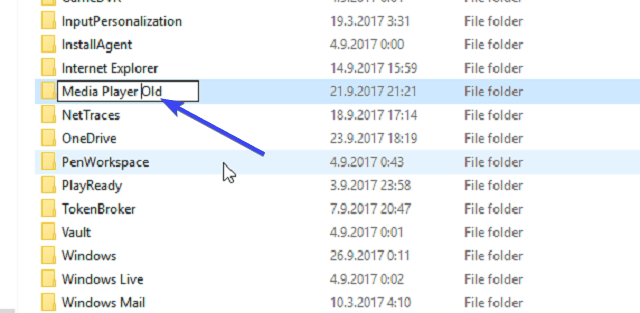
- Перезавантажте ПК і запустіть Медіапрогравач Windows.
Це має зробити це. Ми, звичайно, сподіваємось, що вам вдалося подолати проблеми з потоковою передачею медіа і, нарешті, змусити її працювати.
Не забудьте поділитися своїм досвідом із проблемами медіапотоку з іншими читачами. Ви можете зробити це у розділі коментарів нижче.
ПОВ'ЯЗАНІ ІСТОРІЇ, ЩО ВИ ПОВИННІ ПЕРЕВІРИТИ:
- Виправлення: Windows 10 Потокове випуск із медіасервером PlayStation 3
- У чому полягає небезпека використання шахрайських телевізійних сайтів?
- Завантажте пакет медіа-функцій для Windows 10 Creators Update
- 5 найкращих програм для медіацентру для користувачів ПК з Windows
 Проблеми все ще виникають?Виправте їх за допомогою цього інструменту:
Проблеми все ще виникають?Виправте їх за допомогою цього інструменту:
- Завантажте цей інструмент відновлення ПК оцінено Чудово на TrustPilot.com (завантаження починається на цій сторінці).
- Клацніть Почніть сканування знайти проблеми з Windows, які можуть спричинити проблеми з ПК.
- Клацніть Відремонтувати все виправити проблеми із запатентованими технологіями (Ексклюзивна знижка для наших читачів).
Restoro завантажив 0 читачів цього місяця.

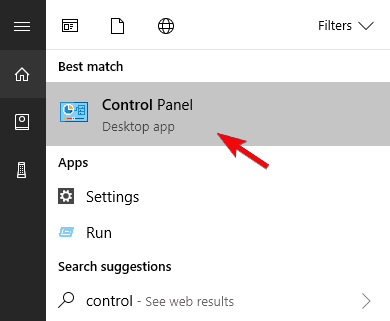
![Прокрутка Magic Mouse 2 не працює в Windows 10 [ВИПРАВЛЕННЯ ЕКСПЕРТА]](/f/d7345f5a8d5fb5c23c5c203d9950e7e2.png?width=300&height=460)